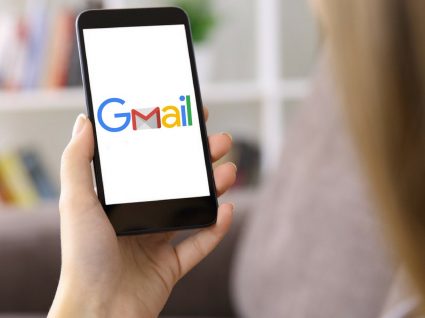Venha connosco descobrir as melhores dicas para Gmail. Este artigo vai torná-lo um “Gmail Master”. Todos sabemos que o e-mail se tornou uma ferramenta essencial no nosso dia a dia, seja por motivos profissionais, seja por motivos pessoais, e o Gmail oferece ao utilizador uma série de funcionalidades para otimizar a caixa de mensagens e não só.
Gmail: a porta para um mundo de possibilidades
Uma das melhores funcionalidades que a Google oferece associada ao Gmail é o Google Drive. O Google Drive é um serviço cloud que possibilita ao utilizador armazenar e partilhar ficheiros até 15GB.
O utilizador pode também criar documentos semelhantes ao Word, Excel e PowerPoint da Microsoft, e exportá-los para a extensão de ficheiro que pretende e gravar onde quiser. Pode também trabalhar em equipa, com documentos partilhados entre diversos utilizadores. Mas não é tudo!

Os documentos do Gmail, podem ser partilhados, gerando apenas um link enviado para um ou mais destinatários.

Assim, percebemos que a intenção da Google não foi somente criar uma conta de e-mail convencional, mas criar através desta várias aplicações de utilização grátis – Free Software.
Pode ter também acesso às seguintes aplicações:
- Google Calendar;
- Google+;
- Google Tradutor;
- Google Play;
- YouTube
- Google Photos;
- Notícias;
- Motor de pesquisa da Google.
A Google oferece, basicamente, um mundo de oportunidades. Prepare-se, pois vamos partilhar uma série de dicas para Gmail, para se tornar, como prometido, um “Gmail Master”.
Dicas para Gmail: 10 truques para dominar o Gmail
As próximas dicas para Gmail vão ensinar-lhe como gerir melhor o seu espaço disponível, explicar-lhe as opções que pode encontrar na sua caixa de entrada, o cancelamento do envio de mensagens, a personalização da sua conta e muito mais.
Aproveite ao máximo sua conta de Gmail! É grátis.
Dica #1 Guarde espaço valioso na sua caixa de Gmail
Existem dois tipos de pessoas: aquelas com zero mensagens não lidas na caixa de entrada e aquelas com milhares de e-mails acumulados. Se pertence a este último grupo, talvez isso não o incomode, ou talvez tenha perdido o controlo da sua caixa de entrada e não saiba o que fazer para, de uma forma eficaz, libertar espaço sua conta do Gmail e organizar os seus e-mails.
O seu e-mail está a acusar alguma falta de espaço? Não tem tempo para percorrer todos os e-mails para perceber quais é que estão a ocupar mais espaço? Não faz mal. Utilize o serviço do Find Big Mail para descobrir os grandes empecilhos que vivem na sua caixa de entrada e que já deviam ter sido apagados há muito tempo.
Dica #2 Saiba como pesquisar e excluir
A pesquisa do Gmail permite que filtre especificamente os seus e-mails para os localizar por remetente, tamanho dos ficheiros, anexos, vídeos do YouTube ou outros links.
Basta escrever na barra de pesquisa as palavras-chave que procura (Ex: “de: E-Konomista”) e o Gmail localiza todos os e-mails relacionados, para poder escolher os que quer manter ou excluir.
Se desejar uma pesquisa ainda mais detalhada, é só clicar na seta a cinza – localizada no campo de pesquisa – e aparece um menu maior com muitos mais filtros.
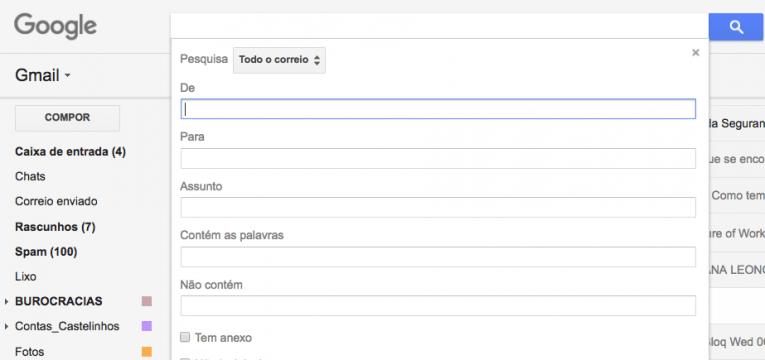
Dica #3 Organize a sua caixa de entrada para máxima eficiência
É um colecionador de e-mails que se recusa a apagar mensagens? Tudo bem, mas se quiser manter milhares de e-mails, convém organizá-los. Os “Marcadores” são das melhores dicas de organização e customização para Gmail. Veja como funcionam.
Marcadores
Os marcadores funcionam como pastas, pode adicionar vários e incluir outros marcadores dentro de um principal. Para criar os seus marcadores, vá às “Definições”, selecione o menu “Marcadores” e crie quantos quiser. Pode ainda ocultar aqueles que menos utiliza, para a sua caixa de entrada ficar ainda mais arrumadinha.
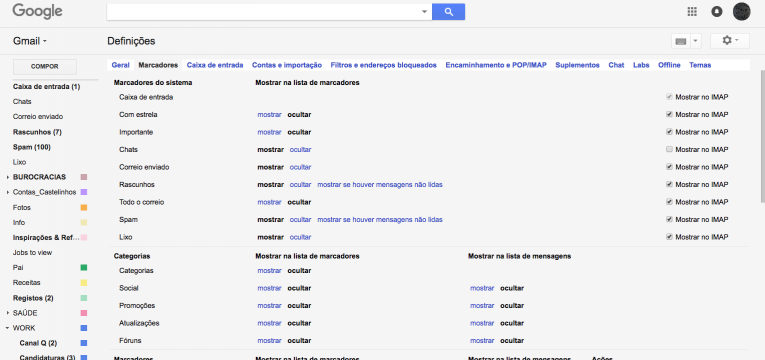
Uma vez que os seus marcadores estejam criados, basta clicar nestes e vai surgir uma lista do lado esquerdo, que lhe permite adicionar cores, para uma personalização extra.
Dica #4 Personalize a sua conta
É sempre agradável quando podemos personalizar a interface ao nosso gosto. Veja as dicas para Gmail, para personalizar a sua caixa de entrada.
Símbolos
O Gmail oferece uma série de símbolos, que permitem organizar os seus e-mails por grupos, para além de acrescentar alguma cor à sua caixa de entrada.
Para ativar estes símbolos, basta ir às “Definições”, menu “Geral” e vai encontrar aí todos os símbolos, podendo escolher os que pode utilizar, se não pretender todos os que o Gmail coloca à sua disposição.
Ao colocar um dos símbolos num e-mail, este é realçado e incluído no rótulo “Com estrela” – esta funcionalidade facilita ainda mais a realização de pesquisas específicas. Por exemplo, se está à procura de e-mails com estrelas roxas, pode escrever “estrelas roxas” na barra de pesquisa et voilà.
Para ter acesso aos diferentes símbolos coloridos, clique continuamente na estrela, a cinza, que se localiza antes de cada e-mail na sua caixa de entrada, até chegar ao que deseja.
Temas
Aqui está mais uma dica para Gmail personalizado: os Temas. Esta funcionalidade permite que tenha a imagem de fundo de que mais gosta no seu Gmail. Para aceder a esta opção, aceda ao menu “Definições” e lá encontra o menu “Temas”.
Ao selecionar este menu, vai ver uma série de imagens que pode escolher. Pode, inclusivamente, escolher as suas próprias imagens no botão “As minhas fotos”.
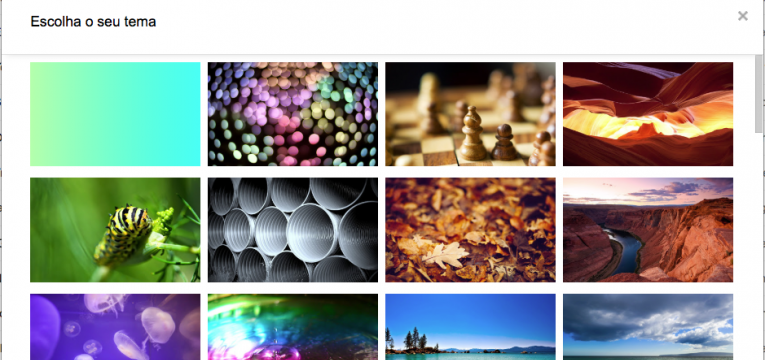
Dica #5 Sem internet? Não há problema
Aceda às definições. Já está? Consegue ler a palavra Offline na lista de opções, em cima? Se carregar nessa opção, vai-lhe ser dada a possibilidade de instalar uma extensão que permite aceder ao Gmail sem que necessite de uma ligação à Internet. Espetacular, não?
Dica #6 Crie filtros
Está farto de receber e-mails de uma determinada pessoa? Crie um filtro! Selecione o e-mail, carregue no menu que diz “Mais” e depois em “Filtrar mensagens assim”. Depois, é só seguir as indicações.
Dica #7 Use atalhos
Utilize estes atalhos para evitar perder tempo a carregar em botões. Se carregar na tecla “C” (do inglês Compose) vai poder escrever um novo e-mail. Se pressionar Shift + C, este atalho permite-lhe escrever um novo e-mail, mas numa nova janela do browser.
Por fim, se pressionar na tecla “/” (sim, é mesmo a barra inclinada), vai conseguir ir diretamente para a barra de pesquisa.
Dica #8 Cancele o envio de um e-mail
Esta opção é uma das melhores dicas para Gmail. Quantas vezes se enganou a escrever um e-mail e, ainda sem o finalizar, carregou sem querer no “Enviar” ou enviou para a pessoa errada? Respire de alívio, pois com esta opção ativa, tem até 30 segundos para cancelar o envio do e-mail já enviado.
Para ativar esta opção, basta aceder às “Definições”, no canto superior direito da sua conta do Gmail, selecionar o separador “Geral” e ativar a opção “Anular Enviar”, selecionar os 30 segundos e está ativa. A partir daqui, tem 30 segundos para não enviar e-mails incorretos.
Dica #9 Selecione tudo, mas mesmo tudo!
A caixa de entrada do Gmail mostra-lhe apenas 100 e-mails e de certeza que tem muitos mais. Como é que faz para selecionar tudo? Aceda à opção que permite selecionar “Todos”. Já está tudo amarelo? O Gmail vai dizer-lhe que “Todas as 100 conversas nesta página estão selecionadas”, mas, se reparar, ao lado está uma opção que permite selecionar todas as conversas. E quando dizemos todas, são mesmo todas!
Dica #10 Gmail em grande velocidade
É daquelas pessoas que gosta de ver as páginas carregar de forma mais rápida em detrimento da aparência das mesmas? Temos uma boa novidade para si. O Gmail possui uma versão em HTML básico que pode ser acedida através deste link. Guarde-o nos favoritos!
Veja também: